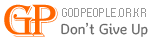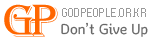자유글 단축키 이용하기
- 장낙중
- 1417
- 3
첨부 1
지난번 럽향님께서 바탕화면을 어떻게 쓰는지에 대해 올린 글이 있어
저는 바탕화면에 휴지통이외에는 없다고 말씀드린 적이 있습니다.
자주 쓰는 프로그램의 경우 Quick Louncher 를 이용하고 자주 쓰지 않는 프로그램의 경우에는 시작버튼을 이용하는데..
아주 많이 쓰는 프로그램의 경우 Quick Louncher 와 병행해서 Ctrl + Alt 와 해당키로 구성되는 단축키를 이용합니다.
이 단축키를 만들고 쓰는 방법에 대해 잘 모르시는 분들이 많은 것 같아서 약간 정리를 해드릴까 합니다.
사실 이 글은 여기에 적당치는 않은 글이지만 그렇다고 정식의 강좌라고 하기에도 좀 뭣해서 그냥 여기에 올립니다.
우선 프로그램에 대한 단축키 만드는 법입니다.
바탕화면의 바로가기든지 시작버튼 => 모든프로그램 에서 보이는 바로가기이든지 해당 아이콘위에서 오른쪽 마우스버튼을 클릭하고 \속성\을 선택하면 \등록정보\라는 창이 뜹니다.
이 \등록정보\창의 \바로가기\탭에 보면 \바로가기 키(K)\라는 항목이 보이는데 여기에 \없음\이라고 미리 설정이 되어 있습니다.
이 항목의 텍스트박스에 원하는 바로가기키를 한 개 타이핑해 넣으면 Ctrl + Alt 와 타이핑해 넣은 영문자 한개가 합해져서 단축키를 만들게 됩니다.
예를 들어 드림위버의 단축키를 만들고자 할 때는 여기에 영문자 \D\ 를 쳐 넣으면 드림위버의 단축키는 Ctrl + Alt + D 로 지정이 되고 다음에 Ctrl + Alt + D 를 칠 때마다 드림위버를 실행시키게 됩니다.
다음은 즐겨찾기에 대한 단축키 만드는 법입니다.
방법은 프로그램에 대한 단축키 만드는 법과 거의 유사합니다.
우선 여기 기멀전의 예를 한 번 들어보겠습니다.
브라우저를 한개 열고 즐겨찾기를 눌러 기멀전에 대한 즐겨찾기를 보이게 하고 그 즐겨찾기 위에서 마우스 오른쪽 버튼을 눌러 \속성\을 선택하면 즐겨찾기에 대한 등록정보창이 열립니다.
다음에 위에서 설명한 것과 같이 바로가기 단축키를 설정합니다.
저의 경우 Ctrl + Alt + G 로 설정을 했습니다.
이후부터는 즐겨찾기를 찾지 않고도 컴퓨터만 켜면 Ctrl + Alt + G 해서 즉시 브라우저가 열리며 여기 기멀전으로 접속을 할 수 있습니다.
이상 조금은 허접한 그렇지만 잘 쓰시면 괜찮은 팁이었습니다.^^
이런 글도 찾아보세요!
댓글 3

음...장집사님도 마우스보다는 키보드유저같네요. ^^ 사실 마우스가 불편할때도 꽤 많죠? 저도 단축키 좋아하는 사람중에 하나랍니다. ㅋㅋㅋ

옛날 아래아 한글이 처음 나왔을 때 단축키 몽땅 외웠던 시절이 있었는데 윈도우 시대로 오면서 차츰 단축키와 거리가 멀어지네요. ㅎㅎ
마우스가 없으면 컴을 사용하기 불편하게 되었으니...
제가 단축키를 쓰는 것은 거의 매일 쓰는 프로그램 몇개와 매일 드나드는 곳 몇개만입니다.
바탕화면에 아무것도 두지 않는 것은 불필요한 곳에 리소스를 덜쓰자는 것이고 매번 바탕화면으로 가서 프로그램을 실행시키는 불편을 막자는 것이죠~
권한이 없습니다. 로그인